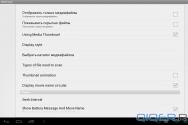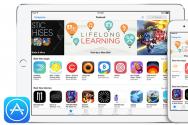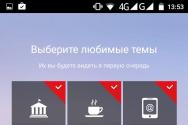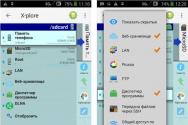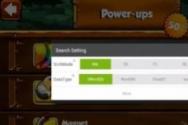Вимкнення комп'ютера було несподіваним. Чому відключається комп'ютер і як знайти причину
Вітаю всіх! У цій статті я розповім, чому комп'ютер вимикається сам по собі. Нерідко діагностичні заходи та ремонт ПК припускають пошук відповіді на фундаментальне питання: чому комп'ютер самостійно вимикається? Це досить популярна несправність сучасних ПК.
У цій статті розглядатимуться поширені прецеденти самостійного вимкнення ПК та методи їх вирішення.
Комп'ютер вимикається сам по собі під час гри
Деякі люди, коли у них комп'ютер вимикається сам по собі, в таких випадках починають звинувачувати відеокарту. Однак слід зауважити, що її в даному випадкунеобхідно розглядати лише після завершення перевірки двох складових комп'ютера. Як правило, несправна відеокарта завдає , але не вимкнення.
Найімовірніше, блок живлення вийшов з ладу.

Якщо ваш ПК систематично вимикається в процесі гри, то, можливо, у всьому винен блок живлення. Є дві можливі причини. Перша – відео гра навантажує роботувідеокарти, внаслідок чого блок живлення, не передбачений на таке величезне навантаження, просто не витримує.
Внаслідок цього виникає навантаження системного блоку. З яких причин може вимикатися комп'ютер? По темі! Якщо вам буде цікаво, то можете дізнатися, а ще.
Проблеми із самим процесором.
![]()
Це одна з найпоширеніших причин. А якщо точніше говорити, то його пікова температура. Це обумовлюється так само збільшеним навантаженням, - в процесі гри підвищуються вимоги до потужності даного комп'ютерного компонента. Як наслідок, зростає температура. Якщо охолоджувальна система на сокеті центрального процесора незадовільна чи неякісна, то активується захист, тобто. ПК миттєво вимикається.
Наведені симптоми необов'язково мають стосуватися відеоігор. Це може статися також під час перегляду фільмівабо активації «важких» програмних продуктів- Все це тягне за собою високе навантаження на ЦП.
Комп'ютер самостійно перезавантажується сам собою
Цей випадок дещо складніший. До наведених вище факторів додаються інші системні вузли, які можуть заподіяти некоректну роботу ПК. До них входить материнська плата чи ОЗУ (оперативна пам'ять) комп'ютера.
Проблеми, що виникають із оперативною пам'яттю.

Симптоматика при оперативній пам'яті, що вийшла з ладу, різна. Вона включає і зависання системи, і «гальмування» програмних продуктів і відеоігор, і навіть горезвісне навантаження ПК. Я нещодавно розповідав, а ще говорив, обов'язково прочитайте.
Однак перевіряти ВП необхідно в першу чергу, оскільки це нескладно і сам процес забере менше часу, ніж діагностика материнської плати.
Проблеми, пов'язані з несправністю материнської плати.

Коли ви переконалися, що з оперативною пам'яттю все нормально, рекомендуємо наголосити на «материнці». З цією процедурою може впоратися тільки фахівець, людина, яка не знає, нічого корисного не зробить. Незважаючи на це, ми спробуємо розповісти про певні заходи у відповідному розділі. Однак зараз пропонуємо розібратися із симптоматикою, яка допоможе встановити, що при активації ПК вимикається через некоректну роботу материнської плати.
- Перший фактор - експлуатаційний термін "материнки" добігає кінця. У такому разі її ремонт недоцільний, оскільки легше буде придбати нову. Якщо ПК не такий вже й старий, просто купіть їй заміну.
- Другий фактор – незначні тріщини у пайці плати. Тут вже є 2 варіанти - цей дефект або пройде сам (за закінчення певного періоду часу), або потрібно придбати нову плату.
- Третій фактор – некоректна робота конденсаторів на «материнці». Це можна вилікувати, якщо змінити конденсатори шляхом перепаювання.
- Четвертий фактор –Якщо ПК вимикається під час завантаження операційної системи, то, можливо, на платі чіпсет зазнає перегріву. Це можна легко перевірити за допомогою мультимера.
ПК перезавантажується з інших причин
Насправді ж причин існує чимало, і якщо у вас немає знань і навичок тестування, то зверніться за допомогою до знаючого фахівця.
Крім наведених вище проблем, самостійне виключення виникає і з таких причин:

- Проведення вийшло з ладу.
- Подовжувач вийшов з ладу.
- Пил зібрався в системнику.
- Перепади електричної напруги.
- Зниження напруги в електромережі.
Це також краще враховувати, до того ж перевірка перерахованих причин не забере у вас багато часу. Слід зазначити, що бувають і програмної природи. Наприклад, якщо ПК вимикається з інтервалом у дві години, то він заражений вірусами.
Як дізнатися, чому ПК мимоволі вимикається
Давайте розглядати перевірку факторів, які спричинили перманентне вимкнення комп'ютера. Перевірити, що дає збій можна шляхом заміни того системного вузла, який перебуває під підозрою. Однак спочатку рекомендує очистити комп'ютер від накопиченого пилу.
Щоб видалити з числа можливих причинпроцесор, потрібно змінити термопасту та провести тест за допомогою спеціальних програмних продуктів, наприклад – S&M. Але найкраще дізнатися температуру нагрівання процесора через BIOS.
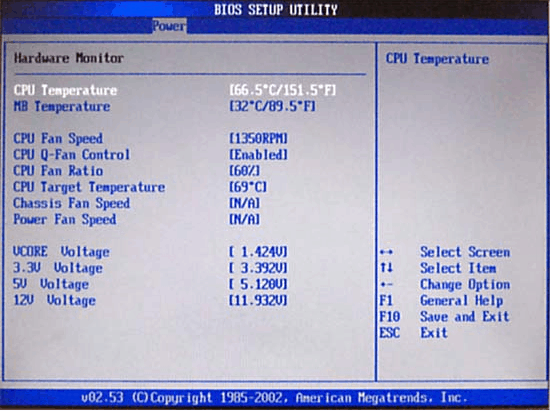
Оперативна пам'ятьперевіряється за допомогою програми MemTest86. У разі критичних помилок можна думати про несправності ГП.
Блок живленняперевіряється мультиметром. Звісно, доступ до нього мають лише фахівці. Не лізьте в обладнання, що працює під великою електричною напругою, без спеціальних навичок! Це золоте правило, яке завжди потрібно дотримуватися.
Материнська платаможна легко перевірити візуально, шукайте на ній здуті конденсатори. Але знайти мікротріщини та сколи навряд чи вдасться. Якщо вся річ у них, то сміливо викидайте плату.
Усі процедури замінюються однією єдиною перевіркою – виключаючи підозрюваний елемент, і замінивши його стовідсотково працюючим. Хоча цей метод може дозволити собі не кожен, але діє і простий у реалізації. Особливо це стосується материнської платисимптоматика якої настільки різноманітна, що можна замінити половину системних вузлів комп'ютера, перш ніж ви дійдете до неї.
Сподіваюся така величезна стаття була вам корисна і ви дізналися чому комп'ютер вимикається сам по собі під час гри або просто так. Пропоную вам підписатися на нові статті блогу та отримувати їх собі на пошту. Для цього введіть свій email наприкінці статті. Не забуваємо ставити запитання в коментарях, а також не відмовлюся від побажань. Всім бажаю миру та здоров'я у сім'ях!
З Ув. Євген Крижанівський
Всіх моїх читачів вітаю! Якщо Ваш комп'ютер увімкнеться і відразу вимикається після включення, ця стаття допоможе розібратися у можливих неполадках.
Головне, не поспішайте віддавати його на ремонт до майстерні, оскільки причина може бути не настільки серйозною.
Комп'ютер увімкнеться і відразу вимикається після включення? Виправимо!
Якщо у вас комп'ютер включається і відразу, розбиратимемося по порядку. Відразу хотілося б відзначити, що грішити на влучення в систему небезпечного вірусу не варто. Віруси можуть впливати на роботу операційної системи після її завантаження. А тут зовсім інша історія.
- Спочатку зверніть увагу, чи не залипла кнопка включення (передня панель).
- Продуйте системний блоквід пилу. Вона є провідником електрики, а тому може давати збій у роботу деяких систем.
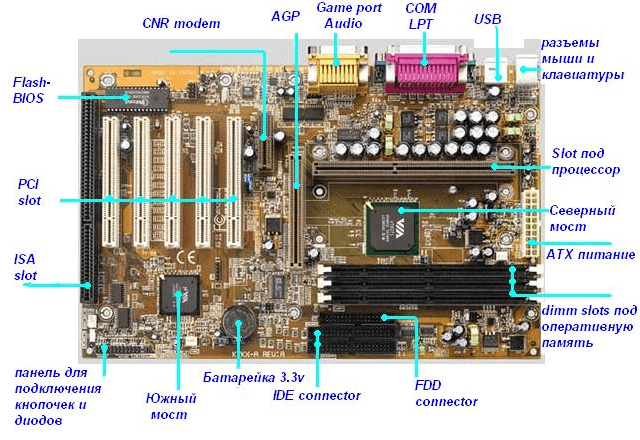
Як перевірити? Підключіть до комп'ютера інший блок живлення, у справності якого Ви впевнені, і зверніть увагу, як поведеться після цього комп'ютер.
Застрахуватися на випадок поломки блоку живлення допоможе купівля та встановлення ДБЖ(Джерела безперебійного живлення). Ваша машина буде застрахована від стрибків електричної напруги у мережі.

- Щоб перевірити роботу(якщо вона складається з кількох «планок»),
- можна по черзі виймати їх і вмикати комп'ютер, перевіряючи його працездатність.
Якщо вважаєте, що збій у роботі жорсткого диска, то про його несправності система попередила б Вас ще під час завантаження операційної системи.
- Дізнатися про місце поломки допоможе також система BIOS. При включенні комп'ютера вона видає особливі звуки.
На замітку!Якщо у вас зустрічалися деякі проблеми з вашим комп'ютером, то можете прочитати про те або . А ще можете прочитати.
Дуже сподіваюся, що проблема чомусь комп'ютер вмикається і відразу вимикається після включення благополучно усунута і Вам не довелося звертатися до технічного центру. Якщо у вас залишилися питання, то запрошую їх задати в коментарях. Всім своїм читачам бажаю миру та добра!
З Ув. Євген Крижанівський
Якщо Ви зіткнулися з такою проблемою, як мимовільне вимкнення комп'ютера, то Вам необхідно знати причини того, що відбувається, які підкажуть Вам, що робити далі, щоб позбавитися таких різких вимкнень ПК. Хочемо відразу відзначити, що сам вимикатися може, як комп'ютер, так і ноутбук, а головне – за цим не завжди криються якісь серйозні проблеми із «залізом», можливо, це просто дія вірусу. Але давайте про все по порядку.
6 причин, чому комп'ютер сам вимикається
- Вірус.Однією з найпоширеніших причин є вірус, який змушує комп'ютер самостійно вимикатися без вказівки. Для цього слід перевірити весь комп'ютер на віруси.
- Перегрів комплектуючих комп'ютера. Проведіть , оскільки шар пилу може спричинити перегрівання, а також зверніть увагу на кулери, всі вони повинні швидко крутитися.
- Несправність у блоці живлення.Ще однією частою причиною є поломка блоку живлення, він може згоріти від перепадів напруги та надмірного навантаження з боку комплектуючих.
- Несправність у оперативній пам'яті.Характеризується даний виднесправності тим, що перед вимкненням комп'ютер починає зависати і всі функції гальмувати. Щоб виключити оперативну пам'ятьзі списку причин вимкнення комп'ютера, рекомендуємо замість неї вставити іншу, а також звернутися до фахівців у сервісний центр.
- Поломка материнської плати.Мимовільне вимикання ПК буде викликано або тріщиною або сколом на материнській платі або згорянням конденсатора. Загалом це відбувається через удари по системному блоку або його падіння або через те, що материнська плата вже «віджила свій термін». Не виключаємо, звісно, ще й шлюб, проте він трапляється досить рідко. Знову ж таки, самостійно визначити, чи винна в цьому материнська плата, не використовуючи спеціальне обладнання - Ви не зможете.
- Поганий контакт.Визначити та виправити цю поломку досить просто – перевірте щільність кріплення всіх шнурів, починаючи з розетки, адже може бути проблема й у мережевому фільтрі. Всі штекери повинні бути щільно вставлені як поза системним блоком, так і в ньому самому.
Буває, що ми чуємо від друзів, знайомих: комп'ютер вимикається сам, що робити? Така проблема трапляється практично у кожного, незалежно новачок ви чи фахівець. У цій статті ми обговоримо причини, які викликають мимовільне вимкненняабо перезавантаження комп'ютера. Ситуація просто жахлива - працюєш, працюєш і раптом твій комп відрубався і вся робота зникла. Знайомо? Так,
Чому сам комп'ютер вимикається?
Причин тут може бути ціла купа (і візок), але розглянемо найпоширеніші:
- Кулер(Вентилятор) запилився. Пил, це найпоширеніше явище нестабільної роботи комп'ютера. Особливо це пов'язано з пилом на кулері, він покритий великим шаром пилу і не дає такої кількості обертів як раніше. Так як кулер невеликих розмірів, то навіть невеликий шар пилу для кулера є значним навантаженням. Зніміть кулер і протріть його ваткою, а краще ще й змастіть спеціальним маслом для кулерів комп'ютера;
- Радіатор.Радіатор – це невелика перегородка між кулером та процесором. Радіатор зроблений з особливого металу, який дозволяє добре охолоджувати процесор. Кулер охолоджує радіатор, а процесор радіатор. Якщо в радіаторі є пил, то це буде заважати нормальному охолодженню процесора, материнська плата дає сигнал про перегрів, і комп вимикається або перезавантажується, щоб скинути з себе навантаження, і зберегти від перегріву або згоряння. Для усунення проблеми просто почистіть радіатор від пилу;
- Стара чи висохла термопаста. Термопаста наноситься між радіатором і процесором, буває термопаста не зовсім якісна або вона втратила свої корисні властивості. Це може бути пов'язано з великим періодом часу експлуатації (термопасту необхідно замінювати щорічно). Просто зніміть радіатор і нанесіть на процесор нову термопасту, і це поверне провідність холодної температури до процесора.
- Повітря погано циркулює всередині комп'ютера. Особливо часто це проявляється в літню або теплу пору року. Можливо деякі комплектуючі настав час замінити, вони просто відпрацювали свій ресурс, але у вас проблеми з грошима. Але в той же час ви хочете максимально комфортно працювати, можна зробити все простіше і дешевше, встановіть додатковий вентилятор на корпус і замініть старі кулери на процесорі, відеокарті, блоці живлення, це покращить циркуляцію повітря і значно зменшить вимикання та перезавантаження, а може ви надовго забудете про ці проблеми. крайньому випадку, зніміть чохол і поставте комп'ютер у безпечному місці (щоб не діти ні тварини не мали туди доступ), так спробуйте попрацювати на комп'ютері. Це зменшить нагрівання комплектуючих, але збільшить влучення пилу всередину системного блоку, тому чистити його доведеться частіше;
- Велика кількість програм у відкритому вигляді. Ви включили та відкрили багато програм, а кожна з них використовує певну кількість ресурсів. Особливо це відбувається на старих моделях. Вимкніть частину програм, можливо проблема зникне;
- Несправність у блоці живлення комп'ютера. Також блок живлення може впливати на вимкнення або перезавантаження комп'ютера. Блок живлення часто виходить з ладу через погану якість, перепади напруги в мережі, різке неправильне його вимкнення (не через віндовс). Зазвичай термін служби блоку живлення від 3 до 5 років, після чого можуть розпочинатися проблеми. Поведінка поломки блоку живлення зазвичай супроводжуються такими симптомами як: виключення в різні часи незалежно від навантаження на нього, він не включається зовсім або до завантаження операційної системи він не доходить. Так само не виключатимемо і пил, перш ніж купувати новий блок живлення, або нести в ремонт старий, зніміть свій блок живлення і м'якою щіточкою очистіть його нутрощі від пилу;
- Проблема в материнській платі чи оперативній пам'яті. Якщо ПК вимикається під час гри або використання софту, це може говорити про несправність оперативної пам'яті або материнської плати. У такому випадку необхідно нести комп'ютер у сервісний центр, самі ви навряд чи впораєтеся з поломкою. Але перед тим як нести ПК в сервісний центр, очистіть материнську плату від пилу, і переконайтеся, що всі роз'єми в материнській платі щільно вставлені і не відходять;
- Проблема з мережею. Ця проблема пов'язана з електрикою або напругою, яка з якихось причин не доходить або доходить не в повному обсязі до деталей комп'ютера. Це буває через пробою в мережевому кабелі, який дає живлення від розетки до вашого ПК, так і пробою подовжувача, в якому підключений ваш ПК. У такій ситуації потрібно перевіряти на контакт спеціальним приладом, чи брати у друзів чи знайомих комплектуючі. І робити тестування шляхом втикання, своє прибираємо, а що взяли в друга встановлюємо і дивимося, як поводиться ПК. Таким чином виявляємо неробочу чи збійну деталь ПК;
- Вірусу вашій системі. Буває вірус чи спеціальна програма завдає таких проблем. Згадайте, що ви встановлювали на ваш комп'ютер до появи проблеми, та видаліть цю програму. Також перевірте всі таймери і програми, може певна програма містить таймер, який і вимикає ваш ПК. Перегляньте налаштування електроживлення, проженіть оперативну пам'ять і всі диски через . Якщо позбавиться вірусу не виходить, перевстановіть операційну систему, але перед цим відформатуйте жорсткі диски.
- Проблема з відеокартою. Також поширене явища перегріву, чи виходу з ладу відеокарти. Це зазвичай проявляється в іграх чи фільмах високої якості. ПК зависає, вимикається, перезавантажується тощо. Щоб вирішити цю проблему, зніміть відеокарту та почистіть її від пилу. Якщо на ній є кулер, його теж потрібно почистити та бажано змастити спеціальним маслом. Про радіатор відеокарти так само не варто забувати, його теж потрібно обов'язково добре почистити.
Ось ми і привели вам основні причини виходу з ладу комп'ютера, стежте за технікою, і вона пропрацює для вас ще довгий час.
У цій статті ми розглянемо основні причини, через які комп'ютер може вимикатися сам собою. Ви працювали в програмі або грали в гру, і тут ні з того, ні з сього комп'ютер просто вимкнувся? І навіть якщо це відбувається вже не вперше – не лякайтеся. Давайте розбиратимемося з проблемою, що виникла.
Перша причина, через що може статися мимовільне вимкнення комп'ютера – це погане охолодження деталей. Для того, щоб вони працювали стабільно і не сильно перегрівалися при роботі, для них встановлюють активне або пасивне охолодження.
Переконайтеся, що системний блок не закритий з усіх боків: меблями, перегородками шаф та іншим. Він має стояти там, де є вільний доступповітря. В іншому випадку, він часто може перегріватися, адже теплому повітрі просто не буде куди подітися.
Далі зніміть бічну кришкусистемного блоку та увімкніть комп'ютер. Подивіться, чи всі вентилятори перебувають у робочому стані: для відеокарти, процесора, на корпусі. Якщо вентилятор не працює на корпусі, то для кращого охолодження деталей, можна просто залишити бічну кришку системного блоку відкритою. Якщо не працює вентилятор, для якогось окремого елемента, його краще змінити на новий.
Також, зверніть увагу на пил усередині системника. Якщо її там зібралося чимало, то деталі краще очистити. Адже пил заважає розсіюванню тепла при нагріванні елементів, через це відбувається їх перегрів та мимовільне відключення комп'ютера.

У вимкненому та знеструмленому стані системного блоку прокрутіть пальцем усі вентилятори. Вони не повинні крутитися насилу, і видавати незрозумілі звуки. В іншому випадку, змастіть їх олією для швейних машинок.
Подивіться ще стан термопасти – це в'язка речовина, також бере участь у процесі тепловіддачі. Якщо вона вже висохла, її необхідно замінити.
Щоб надалі, вимкнення комп'ютера через перегрівання не повторилося, встановіть . При цьому температура відображатиметься у треї.
Друга причина, через яку комп'ютер може відключатися сам собою – це перепади напруги в мережі. Причому Ви про це можете навіть не здогадуватись. Наприклад, Ви працюєте або граєте за комп'ютером, у цей час хтось із рідних увімкнув на кухні електрочайник, або заробив холодильник. В результаті відбувається стрибок напруги, і комп'ютер благополучно відключається.
Якщо у Вас все саме так – комп'ютер вимикається, якщо в мережу підключається будь-який інший електроприлад, то буде не зайвим придбати та підключити джерело безперебійного електроживлення.
Третя причина – це здуті конденсатори. Відкрийте системний блок і подивіться всі встановлені там конденсатори. Їхня верхівка має бути рівною. Якщо капелюшок конденсатора здувся, або на ньому є патьоки – він може бути причиною мимовільного відключення комп'ютера.

У цьому випадку, потрібно купити відповідні конденсатори та перепаяти. Якщо Ви в електроніці не сильні, краще знайти знаючої людиниабо віддати системний блок до сервісного центру.
Четверта причина – це слабкий блок живлення. Якщо Ви запускаєте якусь гру або програму, яка потребує великих обчислювальних витрат, то комп'ютеру може просто не вистачати потужності від блока живлення, в результаті він вимикатиметься.
П'ята причина – це проблеми з відеокартою. Вона відповідає в комп'ютері за всю графіку, тобто відображення на моніторі зображень, відео, ігор. І якщо вона вийшла з ладу, комп'ютер також може вимикатися.
Дуже часто, користувачів цікавить питання: чому комп'ютер вимикається під час гри. Причиною може стати і блок живлення, який не витримує навантаження, та відеокарта, яка не тягне графіку. Також можуть перегріватись елементи в системному блоці.
Шоста проблема – несправний жорсткий диск . З нього комп'ютер прочитує всю необхідну для роботи інформацію. Якщо при роботі за комп'ютером, Ви чуєте дивний звук, краще задуматися про придбання нового жорсткого диска. Згодом на носії з'являються биті сектори, і коли головка, що зчитує, потрапляє на них, комп'ютер може мимоволі вимикатися.
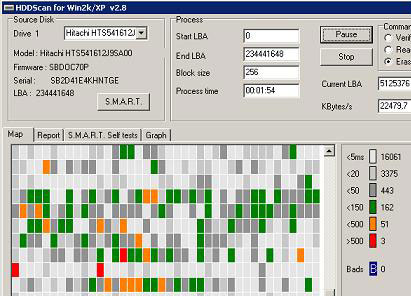
Для , можна скористатися спеціальними програмами, наприклад Victoria.
Сьома проблема – це конфлікт встановлених драйверів . Драйвера пов'язують між собою апаратну та програмну частину комп'ютера. І якщо вони погано сумісні, це може призвести до вимкнення комп'ютера. Спробуйте перевстановити конфліктуючі драйвера: , і за допомогою спеціальних програм: , та інші.
І остання причина, яку я хочу описати – це віруси. Справа в тому, що вони також як і програми, і ігри можуть сильно перевантажувати систему, в результаті, комп'ютер просто вимкнеться. Найпростіше рішення – перевірте комп'ютер за допомогою антивірусної програмипотім видаліть знайдені заражені файли. Якщо це допоможе, то чудово, якщо ні – йдемо далі.
Спробуйте зробити останню вдалу конфігурацію. Для цього перезавантажте комп'ютер, і під час завантаження операційної системи часто натискайте F8 . У вікні виберіть за допомогою стрілочок пункт "Завантаження останньої вдалої конфігурації". Якщо проблема не пропаде – переходимо далі.
Якщо Ви не можете скористатися комп'ютером і 5 хвилин, потім він вимикається, спробуємо видалити віруси в безпечному режимі. Знову натискайте F8 під час перезавантаження, а потім виберіть пункт « Безпечний режим» . Якщо комп'ютер завантажиться, і працюватиме нормально – чудово. Запустіть антивірусник і видаліть всі знайдені віруси. Для цього найкраще підійде або AVP Tool.
Існує достатньо способів, які допоможуть Вам. Перейдіть за посиланням та прочитайте про це докладну статтю.
Сподіваюся, тепер Ви зможете розібратися із проблемою: чому комп'ютер вимикається сам собою. Якщо Ви знаєте ще якісь причини, або у Вас виникли запитання – пишіть у коментарях.